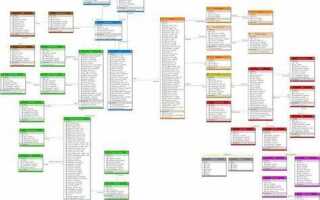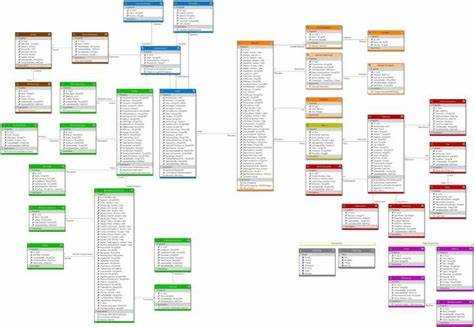
Для разработки с использованием Entity Framework в Visual Studio 2019 необходимо выполнить несколько шагов. В первую очередь убедитесь, что у вас установлена версия Visual Studio 2019, поддерживающая .NET Core или .NET Framework, в зависимости от того, какой стек технологий вы используете. Если версия Visual Studio устарела, обновите её через Visual Studio Installer.
Первый шаг – добавить Entity Framework в проект. Для этого откройте окно NuGet Package Manager в Visual Studio 2019. Это можно сделать через меню Tools → NuGet Package Manager → Manage NuGet Packages for Solution…. В строке поиска введите EntityFramework или EntityFrameworkCore, если вы работаете с .NET Core. Выберите подходящий пакет и нажмите Install.
Если вы предпочитаете использовать командную строку, откройте Package Manager Console через Tools → NuGet Package Manager → Package Manager Console и выполните команду:
Install-Package EntityFramework
Для .NET Core используйте команду:
dotnet add package Microsoft.EntityFrameworkCore
После успешной установки пакета, Entity Framework будет готов к использованию в проекте. Для того чтобы проверить, все ли работает корректно, можно создать миграцию с помощью команд:
Add-Migration InitialCreate
Теперь Entity Framework интегрирован в ваш проект, и вы готовы начать работу с базой данных. Следующие шаги – конфигурация контекста и создание модели данных.
Подготовка проекта в Visual Studio для установки Entity Framework
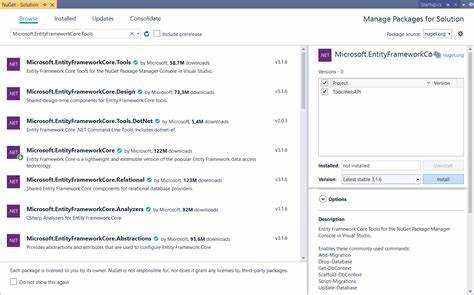
Перед установкой Entity Framework (EF) в проект Visual Studio необходимо выполнить несколько шагов для корректной настройки среды. Эти шаги обеспечат успешную интеграцию и минимизируют возможные ошибки.
1. Откройте Visual Studio 2019 и создайте новый проект или откройте существующий. Выберите тип проекта, который поддерживает работу с базами данных, например, «ASP.NET Core Web Application» или «Console App (.NET Core)». Убедитесь, что проект использует .NET Core или .NET Framework, совместимый с Entity Framework.
2. Проверьте наличие установленного пакета NuGet для EF. Откройте «Менеджер пакетов NuGet» через правый клик по проекту в Solution Explorer и выберите «Manage NuGet Packages». Перейдите на вкладку «Browse» и найдите «EntityFramework» (для .NET Framework) или «Microsoft.EntityFrameworkCore» (для .NET Core). Если пакета нет, установите его.
3. Важно выбрать правильную версию пакета. Если проект использует .NET Core, рекомендуется использовать «Microsoft.EntityFrameworkCore» версии, соответствующей версии .NET Core, с которой работает проект. Для проектов на .NET Framework используйте классический «EntityFramework».
4. Убедитесь, что проект настроен для работы с зависимостями. Включите сборку и ссылки на необходимые библиотеки, чтобы избежать ошибок на этапе компиляции и выполнения. Добавьте в файл csproj ссылки на нужные пакеты.
5. После установки Entity Framework через NuGet, убедитесь, что добавлены все требуемые файлы конфигурации, такие как appsettings.json (для .NET Core), которые необходимы для настройки строки подключения к базе данных.
6. Проверьте наличие и настройку источника данных. Для работы с EF важно, чтобы была доступна база данных, к которой проект будет подключаться. Убедитесь, что строка подключения указана корректно в конфигурационных файлах проекта.
Установка пакета Entity Framework через NuGet
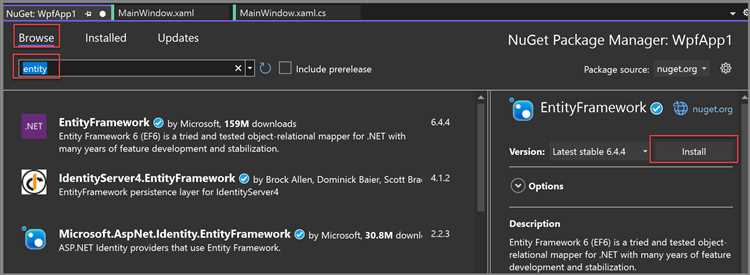
Для установки Entity Framework в проект через NuGet в Visual Studio 2019 откройте окно «Менеджер пакетов NuGet» (Tools > NuGet Package Manager > Manage NuGet Packages for Solution). Введите «EntityFramework» в поле поиска и выберите подходящий пакет. На данный момент последняя стабильная версия – EntityFramework 6.x. Чтобы установить, нажмите на кнопку «Install».
После этого Visual Studio автоматически добавит все необходимые зависимости в проект. Важно убедиться, что выбран нужный проект в решении, так как пакет будет установлен только в тот, который активен.
Если вам нужно установить Entity Framework через консоль диспетчера пакетов, откройте «Package Manager Console» (Tools > NuGet Package Manager > Package Manager Console) и выполните команду:
Install-Package EntityFramework
При успешной установке, вы увидите сообщение о завершении операции в консоли. Пакет будет добавлен в файл проекта, и вы сможете начать работать с Entity Framework.
Настройка модели данных и контекста базы данных
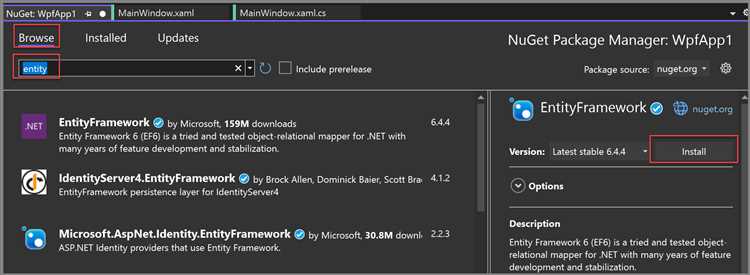
После установки Entity Framework необходимо настроить модель данных и контекст базы данных для работы с данными в проекте.
1. Создание модели данных
Модель данных представляет собой классы, которые будут отображать таблицы базы данных. Для каждой таблицы создается отдельный класс, который наследует от DbContext.
- Создайте класс, который будет представлять сущность.
- Добавьте свойства в класс для каждой колонки таблицы.
- Если необходимо, используйте атрибуты для настройки типов данных, ключей и связей.
Пример класса модели:
public class Product
{
public int ProductId { get; set; }
public string Name { get; set; }
public decimal Price { get; set; }
}
2. Создание контекста базы данных
Контекст базы данных управляет взаимодействием с базой данных. Это класс, который наследуется от DbContext и содержит DbSet для каждой модели данных.
- Создайте класс контекста базы данных, который наследует от
DbContext. - Добавьте свойства DbSet для каждой сущности.
- При необходимости, настройте строку подключения в
OnConfiguringили в файлеappsettings.json.
Пример класса контекста:
public class ApplicationDbContext : DbContext
{
public DbSet Products { get; set; }
protected override void OnConfiguring(DbContextOptionsBuilder optionsBuilder)
{
optionsBuilder.UseSqlServer("your_connection_string");
}
}
3. Настройка связей между сущностями
Для установки связей между моделями используйте свойства навигации и метод OnModelCreating в контексте базы данных. Например, если у вас есть связь «один ко многим», добавьте соответствующие свойства в модели и настройте их в OnModelCreating.
Пример связи один ко многим:
public class Category
{
public int CategoryId { get; set; }
public string Name { get; set; }
public ICollection Products { get; set; }
}
public class Product
{
public int ProductId { get; set; }
public string Name { get; set; }
public decimal Price { get; set; }
public int CategoryId { get; set; }
public Category Category { get; set; }
}
4. Выполнение миграций
После настройки модели данных и контекста базы данных создайте миграции с помощью командной строки или консоли диспетчера пакетов.
- В командной строке используйте команду
dotnet ef migrations add InitialCreate. - Чтобы применить миграцию, выполните команду
dotnet ef database update.
Создание и выполнение миграций для базы данных
Для создания и применения миграций в Entity Framework необходимо использовать консоль диспетчера пакетов или командную строку. После добавления модели данных можно создать миграцию для ее применения к базе данных.
Шаг 1: Создание миграции
Откройте консоль диспетчера пакетов в Visual Studio через меню Инструменты > Диспетчер пакетов NuGet > Консоль диспетчера пакетов. Введите команду:
add-migration ИмяМиграции
Замените ИмяМиграции на осмысленное имя, отражающее изменения, например, AddCustomerTable.
Шаг 2: Применение миграции
Для применения миграции выполните команду:
update-database
Это создаст или обновит схему базы данных в соответствии с текущими миграциями.
Шаг 3: Проверка базы данных
Проверьте, что изменения успешно применены, используя SQL Server Management Studio или другой инструмент для работы с базой данных. Убедитесь, что структура таблиц и индексов соответствует миграциям.
Дополнительные рекомендации
- Миграции должны быть последовательными. Для работы с несколькими миграциями рекомендуется использовать migration history для отслеживания их состояния.
- Используйте dotnet ef в командной строке для выполнения тех же операций, если вы работаете с проектом .NET Core.
- Для отката миграции используйте команду update-database 0, что вернет базу данных к состоянию до применения миграции.
Подключение к существующей базе данных через Entity Framework
Для подключения к базе данных через Entity Framework в Visual Studio 2019, выполните следующие шаги:
1. Откройте проект в Visual Studio и убедитесь, что установлен пакет Entity Framework. Если он не установлен, добавьте его через NuGet Package Manager:
Install-Package EntityFramework
2. Создайте класс контекста данных. Это будет класс, который будет отвечать за взаимодействие с базой данных. Для этого создайте класс, унаследованный от DbContext, и определите свойства, соответствующие таблицам в базе данных.
public class MyDbContext : DbContext
{
public DbSet Customers { get; set; }
public DbSet Orders { get; set; }
}
3. Для использования существующей базы данных, воспользуйтесь Database First подходом. Для этого нужно сгенерировать классы моделей и контексты на основе структуры базы данных. В Visual Studio откройте консоль диспетчера пакетов и выполните команду:
Scaffold-DbContext "YourConnectionString" Microsoft.EntityFrameworkCore.SqlServer -OutputDir Models
Замените «YourConnectionString» на строку подключения к вашей базе данных. Команда автоматически создаст файлы моделей и контекста для всех таблиц.
4. Для использования сгенерированного контекста подключите его в вашем приложении. Обычно это делается через DI (dependency injection). В файле Startup.cs добавьте строку:
public void ConfigureServices(IServiceCollection services)
{
services.AddDbContext(options =>
options.UseSqlServer(Configuration.GetConnectionString("YourConnectionString")));
}
5. Для выполнения запросов используйте LINQ или методы, предоставляемые DbSet. Например, чтобы получить всех клиентов:
using (var context = new MyDbContext())
{
var customers = context.Customers.ToList();
}
Этот подход позволяет работать с данными в базе через объектную модель, скрывая детали SQL-запросов.
Важно: не забывайте обновлять строку подключения и настраивать контекст в зависимости от среды (например, для разработки или продакшн).
Решение распространённых ошибок при установке Entity Framework
Если при установке появляется сообщение об ошибке зависимостей, попробуйте обновить пакеты NuGet до последних версий. Для этого откройте «Менеджер пакетов NuGet» и выберите «Обновить все пакеты». Это гарантирует устранение проблем с отсутствующими или устаревшими зависимостями.
Ошибка «Не удаётся найти пакет» может возникать, если NuGet не может подключиться к нужному репозиторию. Проверьте ваше интернет-соединение и убедитесь, что в настройках NuGet указан правильный источник пакетов. Также проверьте доступность репозитория, если ошибка сохраняется, попробуйте использовать альтернативный источник, например, NuGet.org.
При ошибке «Не удалось загрузить сборку» проверьте, что в вашем проекте правильно настроены версии .NET и .NET Core. Возможно, требуется изменить платформу целевого проекта в настройках сборки или установить соответствующие SDK для версии .NET, используемой в проекте.
Для устранения ошибки «Не удаётся найти указанный файл» убедитесь, что ваш проект ссылается на правильные версии файлов. Попробуйте удалить папку «bin» и «obj», затем пересоберите проект. Это может решить проблему с неверными ссылками на старые или повреждённые файлы.
Ошибки при миграции базы данных часто связаны с неправильными конфигурациями подключений или отсутствием прав доступа. Проверьте строку подключения в файле appsettings.json или app.config, убедитесь, что права доступа к базе данных соответствуют требованиям, и что база данных доступна с указанного сервера.
Если вы столкнулись с проблемой «Entity Framework не поддерживает версию базы данных», проверьте, что используемая вами версия базы данных совместима с Entity Framework. Иногда необходимо обновить драйвера или настройки базы данных для корректной работы.
Вопрос-ответ:
Как установить Entity Framework в Visual Studio 2019?
Для установки Entity Framework в Visual Studio 2019 нужно открыть проект, перейти в меню «Tools» (Инструменты) и выбрать «NuGet Package Manager» (Менеджер пакетов NuGet). Затем нужно выбрать «Package Manager Console» и ввести команду: `Install-Package EntityFramework`. После этого Entity Framework будет добавлен в проект.
Есть ли какие-то дополнительные настройки после установки Entity Framework в Visual Studio 2019?
После установки Entity Framework вам может понадобиться настроить строку подключения в файле `App.config` или `Web.config`, чтобы обеспечить правильную работу с базой данных. В строке подключения укажите правильный сервер, базу данных и другие параметры. Также важно настроить контекст базы данных, который будет работать с Entity Framework.
Можно ли использовать Entity Framework без дополнительных пакетов в Visual Studio 2019?
Нет, для работы с Entity Framework необходимо установить соответствующий NuGet пакет. Стандартный проект в Visual Studio 2019 не включает Entity Framework по умолчанию, поэтому без установки пакета не получится использовать его функционал. Пакет можно установить через «NuGet Package Manager» или с помощью команды в консоли пакетов.
Что делать, если при установке Entity Framework возникают ошибки?
Если при установке Entity Framework возникают ошибки, стоит проверить несколько вещей. Во-первых, убедитесь, что у вас установлена последняя версия NuGet и обновления Visual Studio 2019. Иногда помогает очистка кеша NuGet. Также проверьте, правильно ли настроены зависимости в проекте и не конфликтуют ли версии пакетов. Если ошибка сохраняется, стоит искать решение на форумах или в документации.